1 安裝數據處理軟件:儀器之星(InStar )和 Trimble Business Center
做完控制點靜態后,我們需要下載GNSS數據,對靜態數據進行處理。在處理之前需要將相關軟件在自己電腦上安裝好:
- 儀器之星(InStar )
- Trimble Business Center

2 數據導出
2.1 將接收機與電腦連接

2.2 打開儀器之星(InStar)
通過儀器數據線連接GPS接收機和電腦,然后打開“InStar.exe”軟件。

此時接收機相當于一個存儲卡,可以進入看到記錄的原始數據。


2.3 點擊數據導出
點擊“數據導出”,根據日期和GPS外業記錄本中記錄的時間選擇指定的數據,并根據外業記錄本中記錄數據對**“點名”和“天線高”**進行修改。

選擇要導出的數據,并指定導出的文件夾路徑,點擊導出,稍等一會兒,會提示導出成功。

到此該臺接收機的數據就導出完成了,接著換下一臺,將所有數據導出備份。
3 Rinex格式轉換
打開“ToRinex.exe”軟件,該軟件是與儀器之星(InStar)一起安裝的;

選擇“輸入路徑”和“輸出路徑”,然后全選數據,并勾選“Rinex 3.02”選項,最后點擊“轉換”,得到轉換后的數據文件。


4 數據輸入
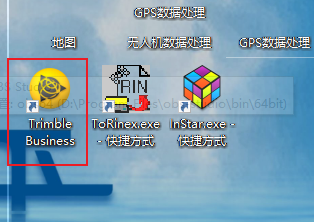
4.1 新建工程
打開TBC軟件,點擊軟件右上角的“新建工程”(默認選項為空模板)。

4.2 數據導入
點擊“輸入”,選擇數據所在的文件夾,再點擊“輸入”需要處理的數據文件(按住Shift+鼠標左鍵,選擇所有)。

**注意:**輸入數據時,可能會遇到“閏秒無效”的情況,該情況是由于TBC軟件的一些文件需要更新,解決方法為下載最新文件。首先,要確保電腦處于有網狀態。然后,選擇軟件工具欄中的“支持”-“檢查更新”,勾選“Trimble GPS Configuration Files Utility”,然后安裝更新,按照提示進行安裝。





4.3 數據檢查
導入文件完畢后,點擊“天線”,依次輸入點ID(控制點名,應特別注意點名必須與基線向量中的點名完全一致)、選擇天線“方法”(根據接收機型號選擇,第三方GNSS接收機應選擇“天線相位中心”)、輸入天線“高度”(默認斜高,第三方GNSS接收機填寫換算到天線相位中心的垂高)——點擊“確定”。


4.4 投影定義
東坐標:默認0.000m、北坐標:默認0.000m(一般默認,也可以填寫真實坐標)——點擊“確定”。

5 坐標系統
工具欄:點擊頂部“工程設置”。

選擇“坐標系統”——點擊“更改……”。選擇對應的坐標系,如果沒有,則需要點擊新建坐標系。

點擊下一步,選擇大地水準面模型(默認EGM96),質量選擇“測量測量”。

坐標系統設置完畢,摘要區域處會顯示新建的坐標系統名稱——點擊“確定”。

6 基線解算
6.1 總體設置
工具欄:點擊“工程設置”——點擊“基線處理”——點擊“總體”。

注:星歷表類型:默認為自動,長基線>20km選擇精確(需下載),短基線<20km選擇廣播,其他選項一般默認。
6.2 處理設置
處理間隔時間:默認為自動,也可以根據規范或GNSS接收機設置選擇,其他選項默認。

6.3 質量設置:
接受標準:水平精度默認為5cm、垂直精度默認為10cm;一般設置水平精度3cm、垂直精度6cm,基線處理時若超出該接受標準會顯示浮動解或失敗。

6.4 衛星
高度截止角:默認為10°,規范要求一般設置為≥15°。注:基線處理過程中按需設置。
衛星:一般選擇美國GPS、俄羅斯GLONASS、中國北斗衛星。(不建議選擇歐洲伽利略Galileo、日本QZSS)

7 基線解算
7.1 打開時段編輯器
基線解算須進行數據預處理,剔除觀測值中的粗差,即進行周跳的探測與修復。
查看觀測時段:點擊左側導航窗格“時段”——選擇需要查看的基線——在上面點擊鼠標右鍵——選擇“時段編輯器”。


7.2 禁用衛星
按常規一般將觀測時段長度低于10分鐘或出現周跳的衛星直接禁用,如G14、G17、G22。

方法:用鼠標左鍵點擊左側R5、R23文字即可禁用。注:時段編輯器中藍色和綠色代表L1信號和L2信號。
7.3 屏蔽衛星(干預衛星信號)
按常規一般將觀測時段長度低于10分鐘或時段不連續質量差的衛星數據部分將其屏蔽;
方法:用鼠標左鍵框選需要屏蔽時段的區域。

7.4 禁用基線
如受原始觀測數據的影響,可以按照規范要求禁用不合格的基線;
方法:選擇基線——點擊右鍵——選擇“禁用基線”。

8 基線處理
8.1 數據處理
方法:工具欄,點擊“測量”——點擊“基線處理”。

基線處理完畢后查看“解類型”是否為固定解,水平精度、垂直精度是否滿足規范要求,確認無誤后可點擊“保存”。
注:基線處理時默認為“全部處理”,若只選擇某點或某條基線邊、多條基線邊,軟件僅處理選擇的部分,重復處理時不必清除已處理的基線數據,點“保存”會自動替換原基線文件。

基線處理完后基線呈現藍色。

8.2 查看基線處理報告
查看基線處理報告是為了解基線處理的質量,如:解類型、衛星質量標準偏差等,基線報告中的信息對分析基線數據有非常必要的幫助。。
方法:點擊左側導航窗格“時段”——選擇一條或多條基線——點擊鼠標右鍵——選擇“基線處理報告”。

對于標準偏差較大的衛星做好時間記錄,返回時段編輯器中將該衛星時段直接屏蔽,再處理。

9 TBC網平差
網平差需要設置二維約束坐標和一維高程,可以直接通過在網格中選取控制點,通過點擊鼠標右鍵“添加坐標”和高程或按文件導入兩種形式輸入(見最后鏈接);
方法:選取點“添加坐標”和高程,在網格中選取某個“控制點”——在上面點擊右鍵“添加坐標”——填寫“東坐標/北坐標/高度”——選擇“控制質量”——點擊“確定”。


具欄:點擊“測量”——點擊“網平差”——全選所有點ID“2D、高程”——點擊“配準”;
注:若控制點無高程數據,則無需在該點高程處打勾。


提示:問題,選擇“是的”(一般忽略);

卡方檢驗(95%):失敗,當出現“卡方檢驗(95%)”:失敗,需進入“權重“選項卡,調整后處理矢量,再次平差;

方法:點擊“權重”——點擊“后處理矢量:“*”號”——再次點擊“配準”;

再次“配準”后,此時卡方檢驗(95%)顯示:合格——點擊“確定”。

10 導出報告
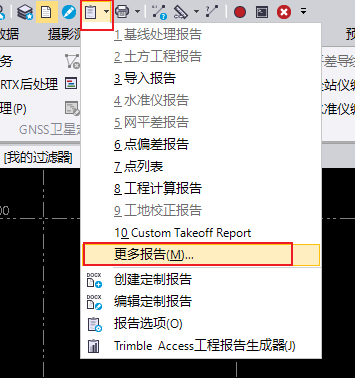
我們一般需要以下報告:


參考教程:
Trimble Business Center (天寶TBC)GNSS基線解算到網平差&科傻GPS網平差操作教程


)

并發部署DeepSeek-V3-0324模型)

 平滑處理的實現)





)
)


(字符串))


